아두이노 나노 ESP32 SD 카드
이 가이드에서는 아두이노 나노 ESP32와 함께 마이크로 SD 카드를 사용하는 방법을 탐구할 것입니다. 다음 주제들을 자세히 다룰 것입니다:
- ESP32를 사용하여 마이크로 SD 카드의 파일을 여는 방법과 해당 파일이 존재하지 않을 경우 새로 만드는 방법.
- 아두이노 나노 ESP32를 사용하여 마이크로 SD 카드에 있는 파일에 데이터를 쓰는 방법.
- 아두이노 나노 ESP32를 사용하여 마이크로 SD 카드의 파일을 문자별로 읽는 방법.
- 아두이노 나노 ESP32를 사용하여 마이크로 SD 카드의 파일을 줄별로 읽는 방법.
- 아두이노 나노 ESP32를 사용하여 마이크로 SD 카드의 기존 파일에 더 많은 내용을 추가하는 방법.
- 아두이노 나노 ESP32를 사용하여 마이크로 SD 카드의 파일 내용을 교체하는 방법.
준비물
| 1 | × | 아두이노 나노 ESP32 | 쿠팡 | 아마존 | |
| 1 | × | USB 케이블 타입-A to 타입-C (USB-A PC용) | 쿠팡 | 아마존 | |
| 1 | × | USB 케이블 타입-C to 타입-C (USB-C PC용) | 아마존 | |
| 1 | × | 마이크로 SD 카드 | 아마존 | |
| 1 | × | 마이크로 SD 카드 모듈 | 쿠팡 | 아마존 | |
| 1 | × | 점퍼케이블 | 쿠팡 | 아마존 | |
| 1 | × | 브레드보드 | 쿠팡 | 아마존 | |
| 1 | × | (옵션) MicroSD to SD 메모리 카드 어댑터 | 아마존 | |
| 1 | × | (추천) 아두이노 나노용 스크루 터미널 확장 보드 | 쿠팡 | 아마존 | |
| 1 | × | (추천) 아두이노 나노용 브레이크아웃 확장 보드 | 쿠팡 | 아마존 | |
| 1 | × | (추천) 아두이노 나노 ESP32용 전원 분배기 | 쿠팡 | 아마존 |
마이크로 SD 카드 모듈에 관하여
Micro SD 카드 모듈은 Arduino Nano ESP32와 인터페이스할 수 있으며 Micro SD 카드를 장착할 수 있습니다. 다시 말해, Micro SD 카드 모듈은 Arduino Nano ESP32와 Micro SD 카드 사이의 연결고리입니다.
핀배열

Micro SD 카드 모듈에는 6개의 핀이 포함됩니다:
- VCC 핀: ESP32의 5V 핀에 연결하세요.
- GND 핀: 이 핀을 ESP32의 GND에 연결하세요.
- MISO 핀: (Master In Slave Out) 이 핀을 ESP32의 MISO 핀에 연결하세요.
- MOSI 핀: (Master Out Slave In) 이 핀을 ESP32의 MOSI 핀에 연결하세요.
- SCK 핀: 이 핀을 ESP32의 SCK 핀에 연결하세요.
- SS 핀: (Slave Select) 이 핀을 Arduino Nano ESP32 코드에서 SS 핀으로 지정된 핀에 연결하세요.
준비
- USB 3.0 SD 카드 리더기를 통해 PC에 마이크로 SD 카드를 연결하세요.
- 마이크로 SD 카드가 FAT16 또는 FAT32로 포맷되어 있는지 확인하세요 (구글링해보세요).
선연결
아두이노 나노 ESP32 보드를 USB 포트를 통해 전원을 공급할 때의 배선도.
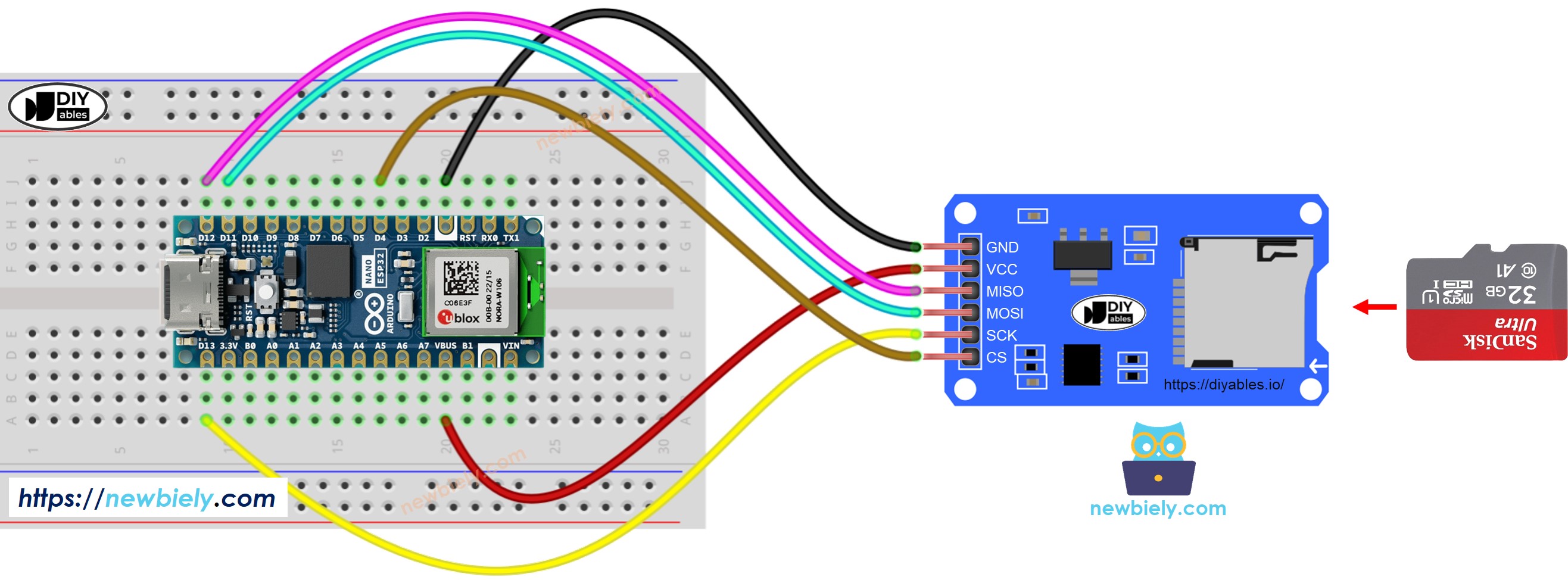
이 이미지는 Fritzing을 사용하여 만들어졌습니다. 이미지를 확대하려면 클릭하세요.
아두이노 나노 ESP32 보드를 Vin 핀을 통해 전원을 공급할 때의 배선도.
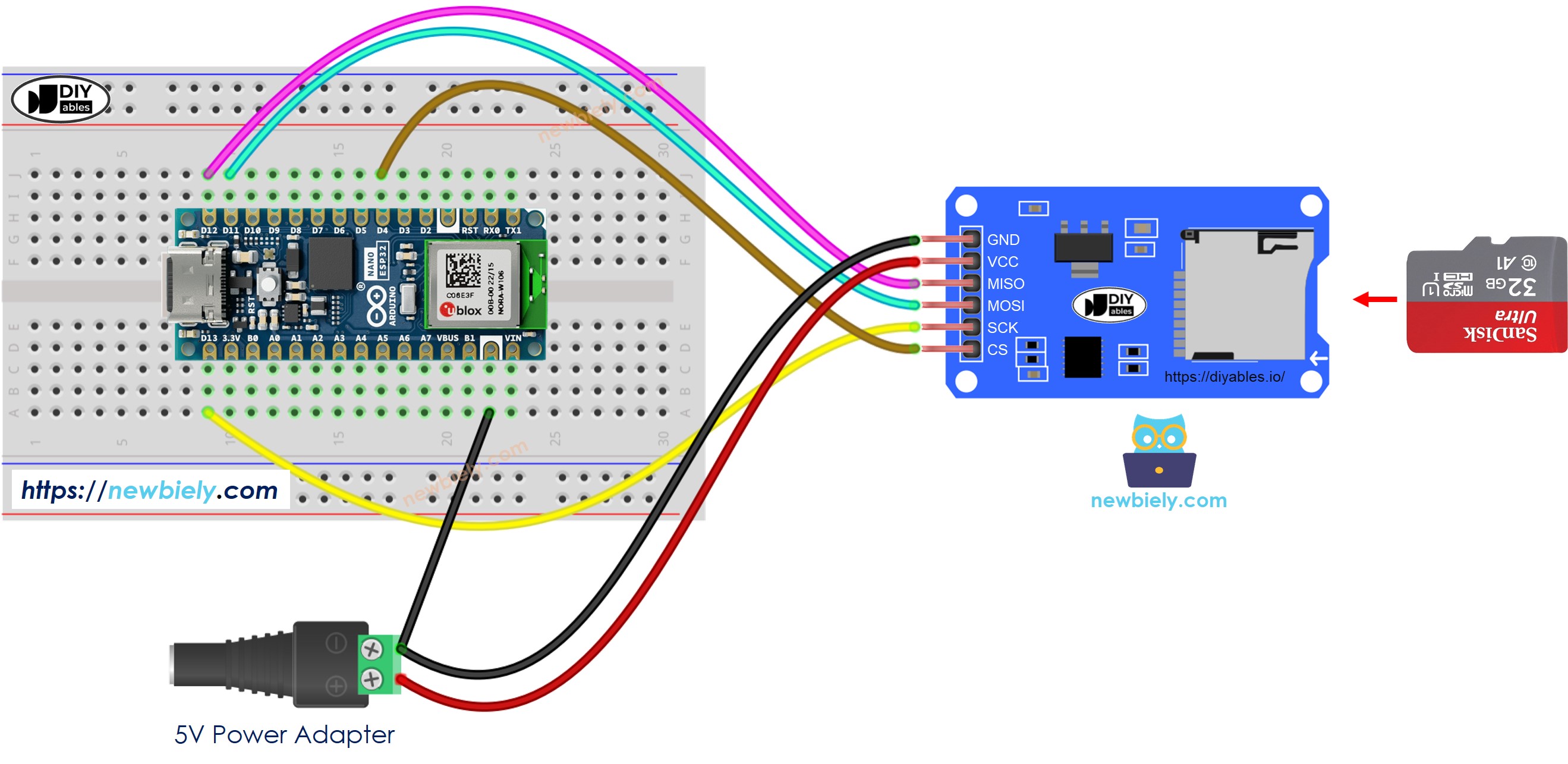
이 이미지는 Fritzing을 사용하여 만들어졌습니다. 이미지를 확대하려면 클릭하세요.
Arduino Nano ESP32 - Micro SD 카드에 파일을 여는 방법 및 존재하지 않는 경우 생성하기
아두이노 나노 ESP32 코드
사용 방법
- Arduino Nano ESP32를 처음 사용하는 경우, 아두이노 나노 ESP32 - 소프트웨어 설치을 참조하세요.
- 컴퓨터에서 Arduino IDE를 엽니다.
- 올바른 Arduino Nano ESP32 보드(예: Arduino Nano ESP32와 COM 포트를 선택합니다.
- Micro SD 카드를 Micro SD 카드 모듈에 삽입합니다.
- 위의 연결도에 따라 Micro SD 카드 모듈과 Arduino Nano ESP32 사이를 연결합니다.
- USB 케이블을 통해 Arduino Nano ESP32를 PC에 연결합니다.
- Arduino IDE를 열고, 올바른 보드와 포트를 선택합니다.
- Arduino IDE에서 시리얼을 엽니다.
- 위의 코드를 복사하여 Arduino IDE에 붙여넣습니다.
- Arduino IDE에서 Upload 버튼을 클릭하여 코드를 Arduino Nano ESP32에 업로드합니다.
- 첫 실행에 대한 시리얼 모니터에서의 결과
다음 실행에 대한 시리얼 모니터의 결과
※ 주의:
Serial Monitor를 열기 전에 첫 업로드를 실행하는 경우 처음에는 Serial Monitor에서 출력을 볼 수 없을 수 있습니다.
- 모듈에서 마이크로 SD 카드를 분리하세요.
- 마이크로 SD 카드를 USB SD 카드 리더기에 삽입하세요.
- USB SD 카드 리더기를 PC에 연결하세요.
- 파일이 있는지 없는지 확인하세요.
아두이노 나노 ESP32 - 마이크로 SD 카드에 파일을 쓰고/읽는 방법
아래 코드는 다음을 수행합니다:
- 파일에 데이터 쓰기
- 파일의 내용을 문자 단위로 읽고 시리얼 모니터에 출력하기
시리얼 모니터가 파일의 내용을 보여주었다.
※ 주의:
기본적으로 데이터는 파일의 끝에 추가됩니다. 위의 코드로 Arduino Nano ESP32를 재부팅하면 텍스트가 파일에 다시 추가됩니다 ⇒ 시리얼 모니터는 아래와 같이 더 많은 라인을 보여줄 것입니다:
모듈에서 마이크로 SD 카드를 분리한 후, 컨텐츠를 확인하기 위해 PC에서 열 수도 있습니다 (USB SD 카드 리더기가 필요합니다).
아두이노 나노 ESP32 - 마이크로 SD 카드에 있는 파일을 줄 단위로 읽는 방법
시리얼 모니터의 결과
※ 주의:
파일의 내용을 이전에 삭제하지 않으면 시리얼 모니터에서 더 많은 줄을 볼 수 있습니다.
아두이노 나노 ESP32 - 마이크로 SD 카드의 파일을 덮어쓰는 방법
기본적으로 내용은 파일의 끝에 추가됩니다. 파일을 덮어쓰는 가장 간단한 방법은: 기존 파일을 삭제하고 같은 이름으로 새 파일을 생성하는 것입니다.
시리얼 모니터의 결과
- 아두이노 나노 ESP32 재부팅
- 시리얼 모니터의 파일 내용이 추가되었는지 확인하세요.
모듈에서 마이크로 SD 카드를 분리한 다음, PC에서 내용을 확인하기 위해 열 수도 있습니다 (USB SD 카드 리더기가 필요함).
동영상
비디오 제작은 시간이 많이 걸리는 작업입니다. 비디오 튜토리얼이 학습에 도움이 되었다면, YouTube 채널 을 구독하여 알려 주시기 바랍니다. 비디오에 대한 높은 수요가 있다면, 비디오를 만들기 위해 노력하겠습니다.
